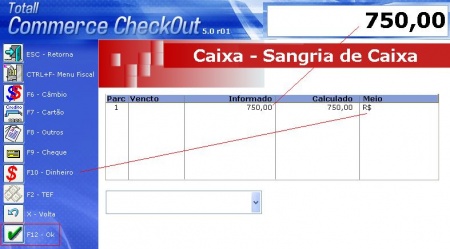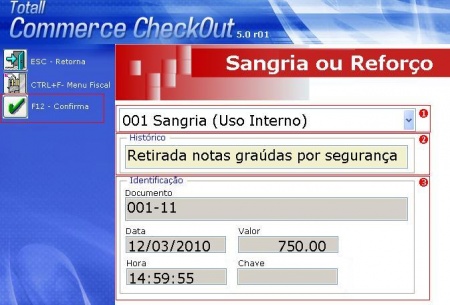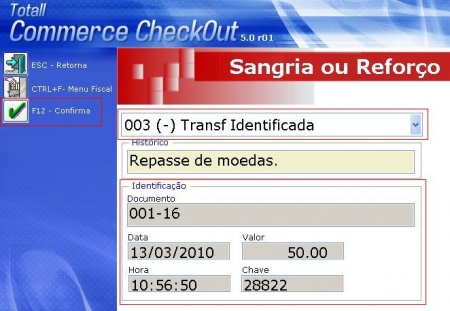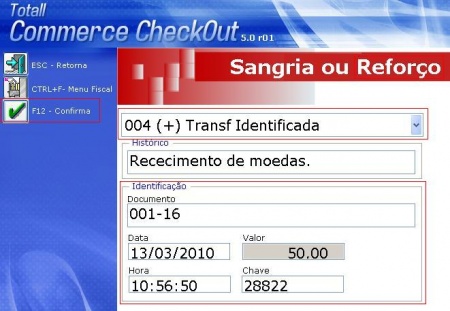Mudanças entre as edições de "Sangria"
| Linha 31: | Linha 31: | ||
| − | [[Imagem:Sangria_Checkout.JPG|450px | + | [[Imagem:Sangria_Checkout.JPG|450px|Tela Sangria.]] |
| − | + | O Commerce CheckOut permite a sangria de quaisquer tipos de valores, como cartões, cheques, outros, dinheiro etc. O usuário deverá primeiramente digitar o valor a ser retirado e posteriormente indicar a forma de retirada. | |
| − | [[Imagem:Sangria_Checkout2.JPG|450px | + | [[Imagem:Sangria_Checkout2.JPG|450px|Tela Sangria.]] |
| − | + | ||
| − | + | ||
| − | + | ||
| − | + | ||
| − | + | ||
| − | + | ||
| − | + | ||
| − | + | ||
| − | + | ||
| − | + | ||
| + | '''1. Tipo de Retirada:''' selecione na lista de opções o tipo de retirada do valor informado. Conforme citado nesse documento os motivos são cadastrados no Totall Config. | ||
| + | '''2. Histórico:''' deve-se informar um histórico, ou seja, descrever um motivo. Conforme citado nesse documento pode-se configurar para solicitar ou não o preenchimento desse campo. | ||
| + | '''3. Identificação:''' dados não habilitados pois o sistema apresentará automaticamente devido ao que foi informado. | ||
== Transferência Identificada == | == Transferência Identificada == | ||
| − | [[Imagem:Sangria_Checkout5.JPG|450px | + | [[Imagem:Sangria_Checkout5.JPG|450px|Transferência Identificada - Sangria.]] |
| − | + | Valores podem ser transferidos de um caixa para o outro. Informe o valor de retirada, o tipo de espécie, clique em F12. | |
| − | + | Selecione o tipo Transferência Identificada, nesse momento os dados de Identificação serão preenchidos automaticamente inclusive o número da Chave. Esses dados serão necessários para o caixa que irá receber esse valor como suprimento. | |
| − | [[Imagem:Sangria_Checkout6.JPG|450px | + | [[Imagem:Sangria_Checkout6.JPG|450px|Transferência Identificada - Reforço.]] |
| − | + | O caixa que vai receber o valor transferido, selecionará a opção Reforço, indicará o valor e o tipo Transferência Identificada e preencherá os dados de identificação para entrada do valor. | |
Se algum dado não estiver correto o sistema apresentará os avisos necessários. | Se algum dado não estiver correto o sistema apresentará os avisos necessários. | ||
| − | |||
| − | |||
| − | |||
| − | |||
| − | |||
| − | |||
| − | |||
| − | |||
| − | |||
| − | |||
| − | |||
| − | |||
| − | |||
| − | |||
| − | |||
| − | |||
| − | |||
| − | |||
| − | |||
| − | |||
| − | |||
| − | |||
| − | |||
| − | |||
| − | |||
| − | |||
| − | |||
| − | |||
| − | |||
| − | |||
== Comprovante Não Fiscal == | == Comprovante Não Fiscal == | ||
| − | [[Imagem:Sangria_Checkout4.JPG|200px | + | [[Imagem:Sangria_Checkout4.JPG|200px|Comprovante Não Fiscal Emitido pela ECF.]] |
| − | + | O sistema emitirá Comprovante não Fiscal de Sangria ou Retirada de Caixa. | |
[[Categoria: Commerce CheckOut]] | [[Categoria: Commerce CheckOut]] | ||
| + | [[Categoria: Small Commerce CheckOut]] | ||
[[Categoria: Totall Backoffice]] | [[Categoria: Totall Backoffice]] | ||
[[Categoria: Totall Config]] | [[Categoria: Totall Config]] | ||
[[Categoria: Funcionalidades]] | [[Categoria: Funcionalidades]] | ||
Edição das 11h05min de 28 de setembro de 2010
Esse conteúdo está relacionado com as páginas Commerce CheckOut.
Índice
Fundamentação Legal
Conforme o Requisito XII do COTEPE/ICMS N° 6 de 14 de Abril de 2008. Registro e emissão de Comprovante Não Fiscal relativo às operações de retirada e de suprimento de caixa.
Sangria
O termo Sangria, refere-se a qualquer tipo de retirada que será efetuada do caixa. ÿ necessário para não acumular muitos valores durante o expediente de um operador.
Configuração
O Commerce CheckOut permite informar os motivos da Sangria ou Retirada como: Pro-Labore, Pagamento de Fornecedores, Despesas Diversas etc. Para cadastrá-los acesse Totall Backoffice >> Totall Config >> Vendas >> Caixa >> Sangria/Reforço.
Consideração: Além dos tipos para Sangria ou para Reforço poderão ser cadastrados tipos que operam em ambas as situações através da utilização de símbolos matemáticos de (-) para retiradas e (sem sinal - +)para entradas.
- a) Pede Histórico: se selecionado na tela de Sangria no Commerce CheckOut será apresentado o campo Histórico para preenchimento do motivo da retirada.
- b) Transferência Identificada: para utilizar transferência identificada, a conta deve ser do tipo Numerária.
Valores Retirados
O Commerce CheckOut permite a sangria de quaisquer tipos de valores, como cartões, cheques, outros, dinheiro etc. O usuário deverá primeiramente digitar o valor a ser retirado e posteriormente indicar a forma de retirada.
1. Tipo de Retirada: selecione na lista de opções o tipo de retirada do valor informado. Conforme citado nesse documento os motivos são cadastrados no Totall Config.
2. Histórico: deve-se informar um histórico, ou seja, descrever um motivo. Conforme citado nesse documento pode-se configurar para solicitar ou não o preenchimento desse campo.
3. Identificação: dados não habilitados pois o sistema apresentará automaticamente devido ao que foi informado.
Transferência Identificada
Valores podem ser transferidos de um caixa para o outro. Informe o valor de retirada, o tipo de espécie, clique em F12.
Selecione o tipo Transferência Identificada, nesse momento os dados de Identificação serão preenchidos automaticamente inclusive o número da Chave. Esses dados serão necessários para o caixa que irá receber esse valor como suprimento.
O caixa que vai receber o valor transferido, selecionará a opção Reforço, indicará o valor e o tipo Transferência Identificada e preencherá os dados de identificação para entrada do valor.
Se algum dado não estiver correto o sistema apresentará os avisos necessários.
Comprovante Não Fiscal
O sistema emitirá Comprovante não Fiscal de Sangria ou Retirada de Caixa.